최근 PC 메신저 시장에서도 카카오톡이 독보적인 점유율을 보여주고 있습니다. 하지만, 시도 때도 없이 울리는 업무 메시지로 몸살을 앓는 분들이 많아지면서 네이트온이 대안으로 주목받고 있습니다. 그래서, 이번 포스팅에서는 네이트온의 PC버전을 다운로드하고 설치하는 방법을 안내하려고 합니다.
네이트온이 주목받는 이유
개인사와 업무 분리를 위한 목적 이외에도 네이트온이 업무용 메신저로 널리 사랑받는 이유는 다음과 같습니다.
- 용량이 아무리 큰 파일이라도 PC 네이트온 간에는 무제한 전송이 가능합니다.
- 스마트폰에서 PC 화면을 제어할 수 있는 리모트뷰 서비스로 시공간의 제약 없이 원하는 작업이 가능합니다.
- 팀룸 안에서 업무별, 과제별로 모임을 만들고 허용된 멤버끼리 협업할 수 있습니다.
- 팀룸에서 이루어진 대화를 통해 업무 이력을 쉽게 관리할 수 있습니다.
- Zoom과 연동하여 화상 회의를 간편하게 진행할 수 있습니다.
- ChatGPT와 연동된 AI 챗 기능을 활용하여 업무에 도움이 되는 정보를 쉽게 얻을 수 있습니다.
네이트온 PC버전 다운로드 & 설치
네이트온 PC버전은 네이트온 공식 홈페이지(https://nateonweb.nate.com)에서 다운로드할 수 있습니다.
1 화면 좌측 하단에 OS 별로 네이트온을 다운로드할 수 있는 링크가 표시되는데, 그중에서 자신의 OS(Windows 또는 macOS)에 맞는 버튼을 선택하시면 됩니다.
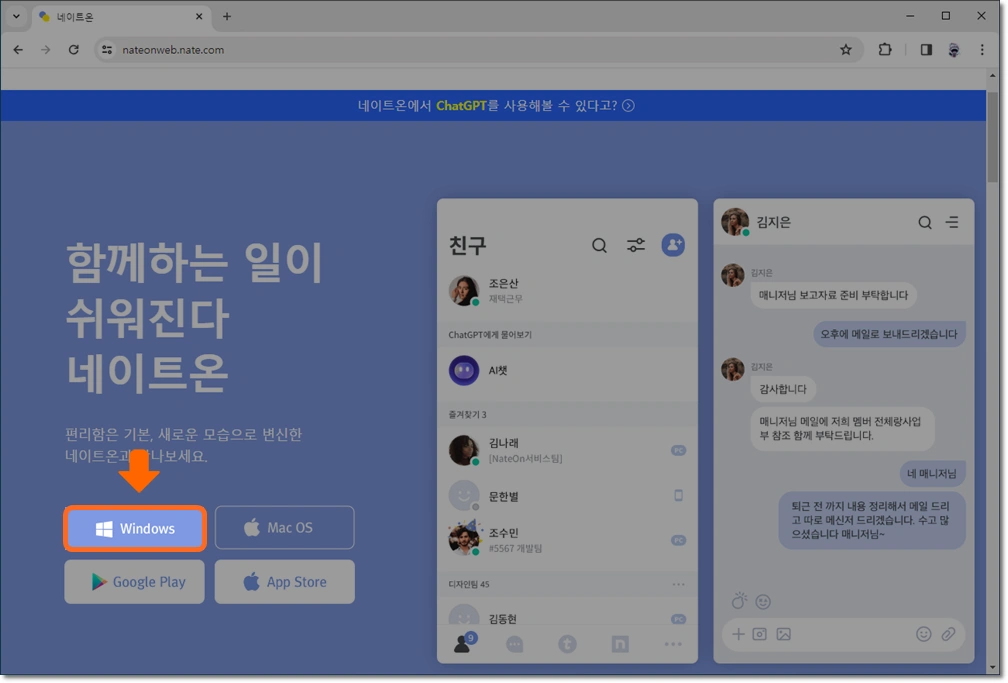
2 다운로드한 네이트온 PC버전 설치 파일이 표시되는 위치는 브라우저 별로 상이합니다. 하지만, 대부분의 브라우저에서 우측 상단에 표시가 되며 해당 파일을 클릭하시면, 네이트온 PC버전의 설치를 시작할 수 있습니다.
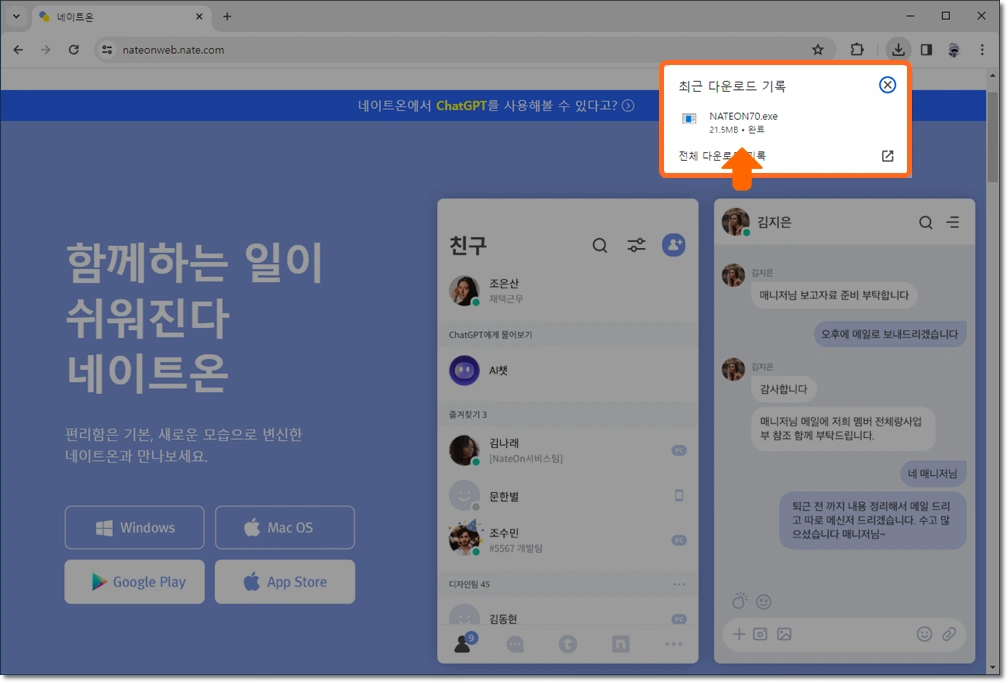
3 설치의 시작은 네이트온 사용권 계약에 동의하는 것입니다. “사용권 계약의 조항에 동의합니다”를 선택하고 [다음] 버튼을 클릭합니다.
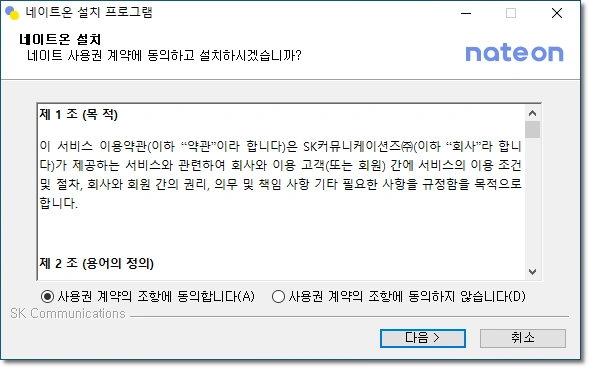
4 구성 요소를 선택하는 화면입니다. ‘네이트온 제공 설정’에는 시작페이지 변경이나 프로그램 설치 등의 구성 요소가 포함되어 있으니 반드시 체크를 해제한 후에 [설치] 버튼을 누르시기 바랍니다.
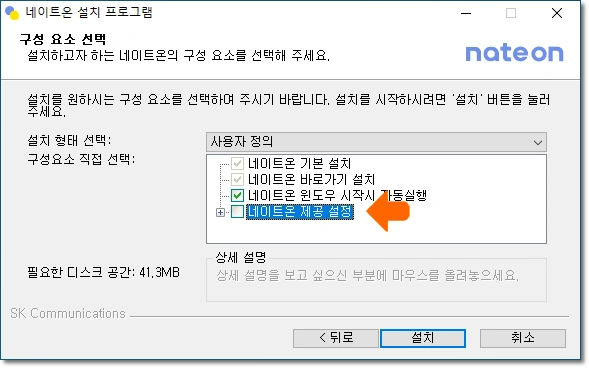
5 설치는 PC 사양에 따라 다르겠지만, 대부분 1분 이내에 모두 완료가 됩니다. 설치 완료 메시지를 확인한 후에 설치 마법사를 종료하기 위해 [닫음] 버튼을 클릭합니다.
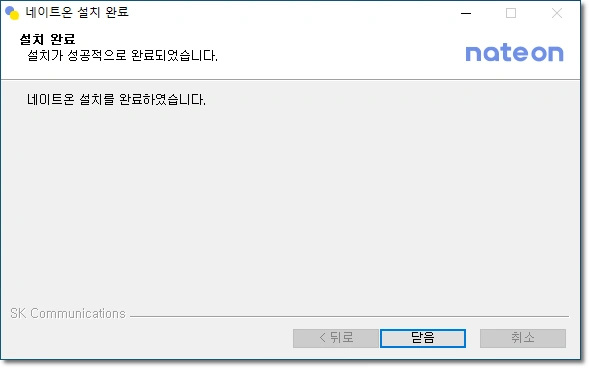
6 마지막으로 네이트온 계정에 로그인하고 서비스를 이용하시면 됩니다. 하단에 표시되는 ‘휴대폰번호로 로그인’이라는 버튼은 네이트온과 관련이 없는 광고이오니 누르는 일이 없도록 합니다.
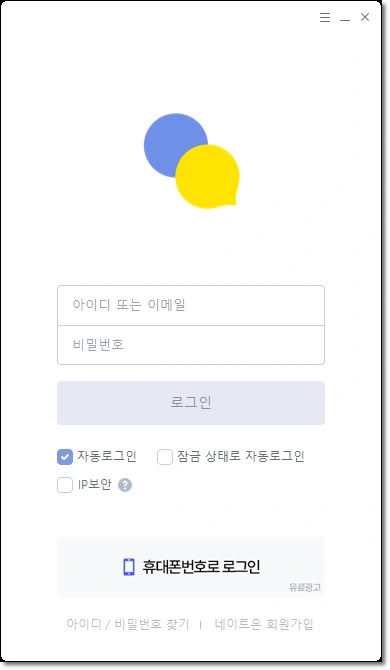
네이트온 PC버전 다운로드에서 설치까지 모든 과정이 끝났습니다. 이제부터 PC에서 편리하게 네이트온을 이용하시면 됩니다. 이 글이 도움이 되셨길 바랍니다.

답글 남기기
댓글을 달기 위해서는 로그인해야합니다.